
Tražite li kako napraviti a snimak ekrana na Huawei P20, Lite i Pro? Snimanje ekrana ili snimanje ekrana postalo je prilično uobičajen zadatak. Praktično svi smo to radili, s vremena na vrijeme na svom Android mobilnom telefonu.
Ali proces spremanja kao slike, onoga što se pojavljuje na našem ekranu, ponekad se mijenja od jedne marke i modela do druge. Danas ćemo vam pokazati kako to učiniti sa svog Huawei P20, i Lite i Pro.
Metode snimanja ekrana na Huawei P20, Lite i Pro
Snimite ekran Huawei P20 pomoću dugmadi
Ovo je klasična metoda koju možemo koristiti u praktično svim Android mobilnim telefonima na tržištu. Da napravite snimak ekrana, samo pritisnite tipke za uključivanje i smanjenje jačine zvuka istovremeno. Da bi ispravno funkcionisao, važno je da pritisnete oba istovremeno.
Ako je sve prošlo kako treba, za nekoliko sekundi vidjet ćemo obavijest da a uhvatiti. A onda ga možemo pronaći u galeriji našeg telefona.

Snimak ekrana Huawei P20 sa zglobovima prstiju
Gotovo uvijek, kada koristimo Android mobilni telefon, pokušavamo što manje koristiti dugmad. Dakle, Huawei ima još jednu opciju da napravi snimak ekrana. Jednostavno ćete morati dvaput kucnuti po ekranu zglobovima prstiju, kao da kucate na vrata.
Imajte na umu da je ova funkcija dostupna samo na modelima u gama P20. Ako imate pametni telefon druge marke ili nešto stariji Huawei mobilni, nećete ga moći koristiti. Ali ako imate kompatibilan mobilni telefon, to je vjerovatno najbrži i najpovoljniji način da snimite ekran mobilnog telefona.
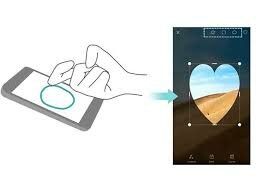

crtanje zglobovima
Takođe postoji mogućnost da ne morate da snimite ceo ekran. Možda vam treba samo dio toga. Huaweijevi napredni modeli također imaju funkciju koja vam olakšava ovaj zadatak.
Da biste snimili fragment ekrana, jednostavno ćete ga morati nacrtati zglobovima. Stoga, ako zglobovima prstiju nacrtate kvadrat, bit će uhvaćen samo dio ekrana koji se nalazi unutar tog kvadrata, a sve ostalo izostavljeno.
Ova opcija je mnogo jednostavnija od snimanja cijelog ekrana i zatim uredite sliku izrezati.
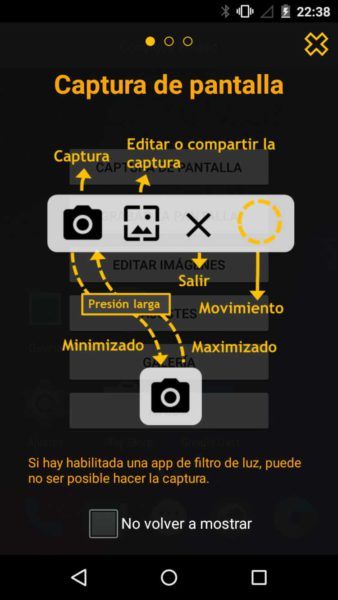
Huawei P20, snimite ekran spuštanjem trake sa obaveštenjima
Drugi način da napravite snimak ekrana i možda je najlakši. Ako povučemo traku sa obavijestima, vidjet ćemo jedno od dugmadi kao što je "snimi ekran". Pritiskom na njega, napraviće se snimak ekrana Huwei P20, šta god da je trenutno na ekranu.
Snimak ekrana pomoću eksterne aplikacije
Ako želite da uživate u dodatnim funkcijama na snimku ekrana, postoje aplikacije trećih strana koje vam to olakšavaju. Iako postoji nekoliko opcija, toplo preporučujemo Touchshot. Omogućiće vam da snimite sliku ili video jednostavnim dodirom dugmeta na ekranu.
To je besplatna aplikacija koja već ima više od milion preuzimanja u Play Store-u. Osim toga, korisnici ga visoko ocjenjuju i daju mu ocjenu 4,2 od 5.
Ako želite da pokušate da vidite da li vam je ugodnije da snimite ekran od tradicionalnih metoda, možete ga preuzeti na sledećem linku:
Koja je metoda praktičnija za snimanje ekrana Huawei P20? Malo niže naći ćete odjeljak za komentare, gdje nam možete dati svoje mišljenje.
Traka sa obaveštenjima, naravno, klizi nadole, a između ostalih opcija pojavljuje se i snimanje ekrana; najjednostavniji.
Hvala na doprinosu, dodali smo ga u članak 😉